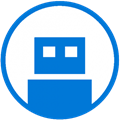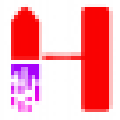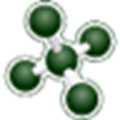软件大小:6.8 MB
软件语言:中文
软件授权:免费软件
软件类别:加密解密
软件等级:
更新时间:2021-08-19
官方网站:https://www.solves.com.cn/
应用平台:Windows7, Windows10, WindowsAll
- 软件介绍
- 软件截图
- 下载地址
LockXLS插件是一个适合EXCEL的插件工具。它采用专业的加密代码,可以帮助用户加密和保护指定的代码,防止他们的文件被泄露或复制和窃取。这是一个非常有用的加密excel的插件。很多用户会在EXCEL中记录和计算一些重要的数据,但是excel本身没有任何保护和加密措施,所以使用这个软件可以起到一定的保护作用。
软件介绍
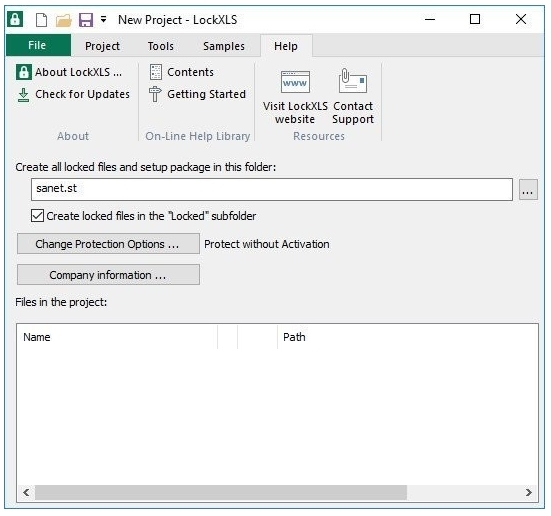
LockXLS防止您的客户使用公式和VBA代码,添加各种注册选项来生成基于硬件的计算机代码,创建激活码来解锁客户电脑上的工作簿,并定制注册期间向客户显示的消息。锁定的工作簿可能有试用期和启动屏幕。它还会被转换成一个应用程序,运行在Excel上,但没有其他外部依赖关系,这样你就可以与客户或其他人共享文件,而不用担心被其他人窃取。
软件特色
1.隐藏公式和VBA代码用户无法访问锁定文件中的公式,因为所有可能的方法都被LockXLS阻止。LockXLS以加密格式存储公式和VBA码。
2.将Excel工作簿转换为应用程序
工作簿可以编译成没有外部依赖关系的可执行文件。它不需要在客户的电脑上安装任何额外的库。
3.添加版权保护选项
您可以对Excel工作簿应用不同的保护选项-基于硬件的激活码、密码、试用期、序列号保护。此外,您还可以添加最终用户许可协议、启动屏幕、注册提醒…
4.不需要编程
这种产品很容易使用。它有一个非常简单的界面,允许你一步一步锁定你的文件。示例项目集简化了产品学习。
5.支持所有Excel功能
使用LockXLS编译的工作簿支持所有Excel函数。编译前不应更改工作簿。但是,你想使用一些高级功能,所以你应该做一些编程。
6.创建一个MSI包来部署工作簿
您的产品看起来像一个专业安装包,带有最终用户许可协议、横幅图像和您的徽标。您的产品出现在添加/删除程序列表中,可以轻松安装/卸载。
软件功能
1.密码用户打开工作簿时,必须输入有效的密码。您可以在每次打开工作簿时输入一次密码。
2.试用期
工作簿有试用期,只能在此期间使用。截止日期可能会受到计算天数或特定日期的限制。此外,您可以限制打开文件的数量。重要提示:过期的工作簿不能解锁-过期后不能使用。如果您需要在试用期结束后解锁工作簿,请使用基于硬件的激活码选项。
3.基于硬件的激活码
最有用的选项工作簿已经“绑定”到客户的电脑上。要打开工作簿,客户必须输入激活码,具体取决于他们的硬件。该选项有试用期和提醒信息,并允许创建“租赁”文件。您可以设置其他限制-指定工作簿可以打开的次数。
您可以在“基于硬件的激活码如何工作”主题中找到有关此选项的更多信息。
4.激活码,绑定到u盘
工作簿已“绑定”到客户电脑上的u盘。要打开工作簿,客户必须输入激活码,具体取决于该u盘的序列号和供应商信息。受保护的文件可能位于u盘或硬盘上,它们只有插入u盘后才能工作。
当工作簿绑定到USB驱动器时,所有激活信息都存储在驱动器中。因此,该选项没有像传统的基于硬件的激活那样的试用选项。您的客户不能保存不活动的工作簿,并且在试用期内每次都使用新的副本。他应该激活文件的每个副本,并且只有在文件可以使用后才激活它。
当您向客户提供新版本的USB绑定工作簿时,他应该在新文件中重新输入激活码。
要向客户提供评估文件,您可以向他发送另一份受“试用期”保护的文件副本。
这是与基于硬件的激活码保护的唯一区别。在所有其他方面,这些选项都是相同的。
5.序列号
要使用此电子表格,客户必须输入配对-序列号和客户标识。它们都是由您创建并提供给客户的。在这种情况下,工作簿不会“绑定”到客户的电脑。序列号保护也有跟踪时间和提醒信息。该选项类似于密码保护。
6.保护但不激活
锁定的电子表格没有密码、试用期或基于硬件的代码。这只是一个带有锁定公式和VBA代码的文件,可以在任何PC上打开。它可能有启动屏幕或最终用户许可协议。
使用说明
1.首先,在第一步中,打开软件后,我们在界面左上角找到了添加文件按钮,并点击了它。点击后,我们选择添加要加密的Excel文件。
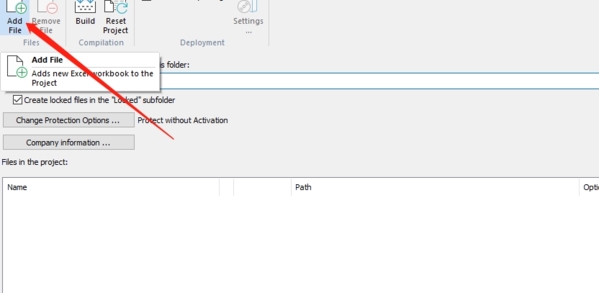
2.点击“添加文件”后,下一步是在文件选择界面选择要加密的Excel文件,然后点击右下角的“打开”按钮。
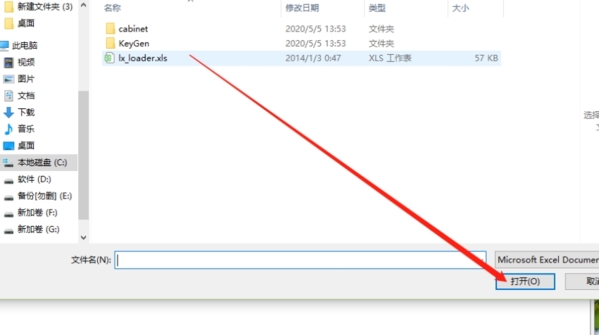
3.点击打开按钮后,我们选择的文件成功添加到软件界面,然后我们点击界面中的“更改保护选项”功能按钮。
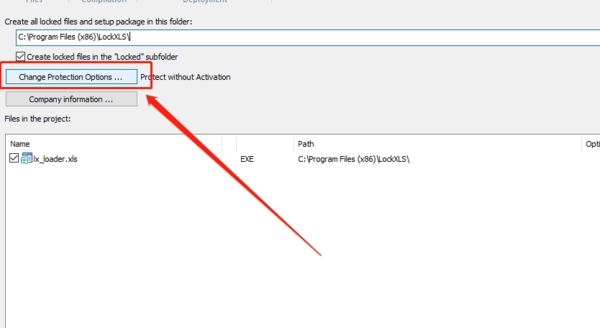
4.点击打开设置界面后,我们打开如下图所示的下拉列表,然后在其中找到密码选项并点击。
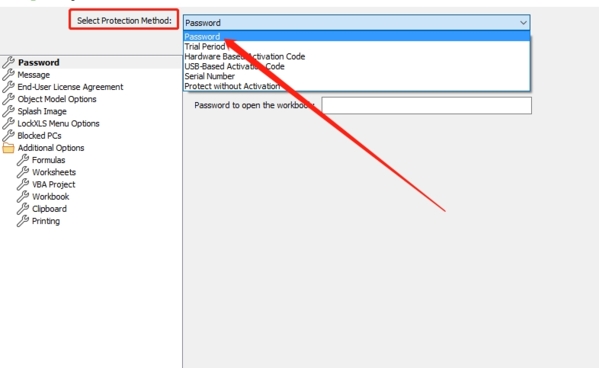
5.单击密码选项后,在下面的输入框中输入您想要设置的密码,这意味着您需要在打开文档时验证该密码。密码输入成功后,我们可以点击下面的确定按钮成功设置。

常见问题
如何保护电子表格不在客户的计算机上工作?打开电子表格的用户必须输入激活码(基于硬件)(可选)。
您的文件可能有最终用户许可协议(可选)。
在打开客户验收EULA之前,请注意:工作簿。
公式受到保护,用户无法使用
无法删除该公式。用户不能使用delete键删除公式。
用户无法编写宏来获取工作簿中的公式。公式受外部保护。工作簿不能使用VBA宏、插件或应用程序。LockXLS运行时完全获得公式和VBA代码块。
剪贴板操作被阻止。用户不能在受保护的工作簿中复制您的公式。他只能复制价值观。在范围内。复制方法不能用于工作簿中的VBA宏复制公式保护。
VBA项目已经锁定。在VBE项目中无法访问窗口。用户无法查看或更改您的VBA代码。
VBA项目容易受到密码破解应用程序的攻击。没有办法得到VBA密码。
更新日志
lockxls2020 v7.1.0更新日志1.重构引擎并解决许多兼容性问题
2.返工界面
3.修正了一些小错误
- 本类推荐
- 本类排行
- 热门软件
- 热门标签









 202强力清扫
202强力清扫 沃校园
沃校园 小马车屋
小马车屋 催眠神器
催眠神器 飞视
飞视 超级战机
超级战机 城市停车挑战赛2020
城市停车挑战赛2020 闪行
闪行 松果街
松果街 花一派
花一派 左象
左象 小番茄
小番茄 闹子街
闹子街 小妖日记
小妖日记 每日看书
每日看书 朝聘天下
朝聘天下